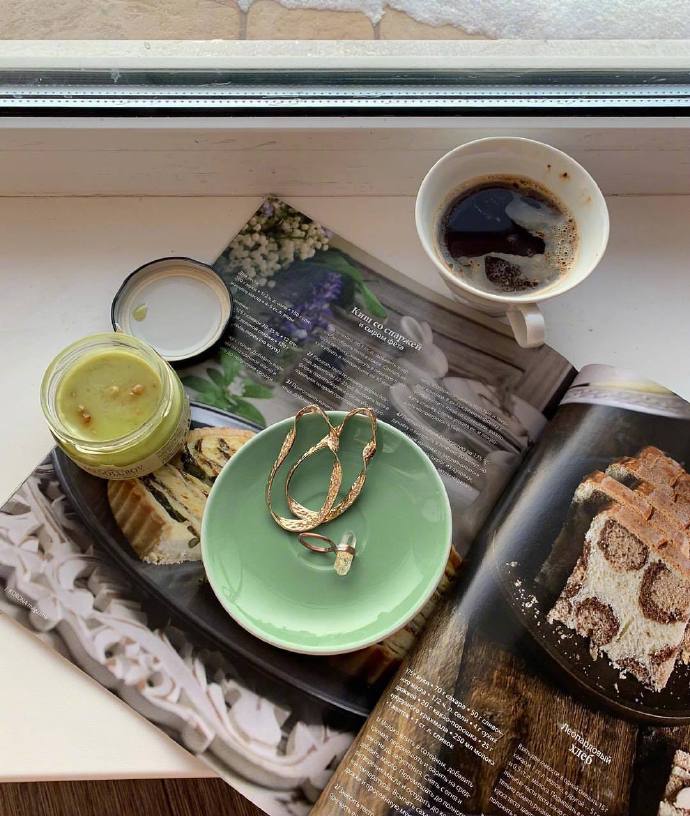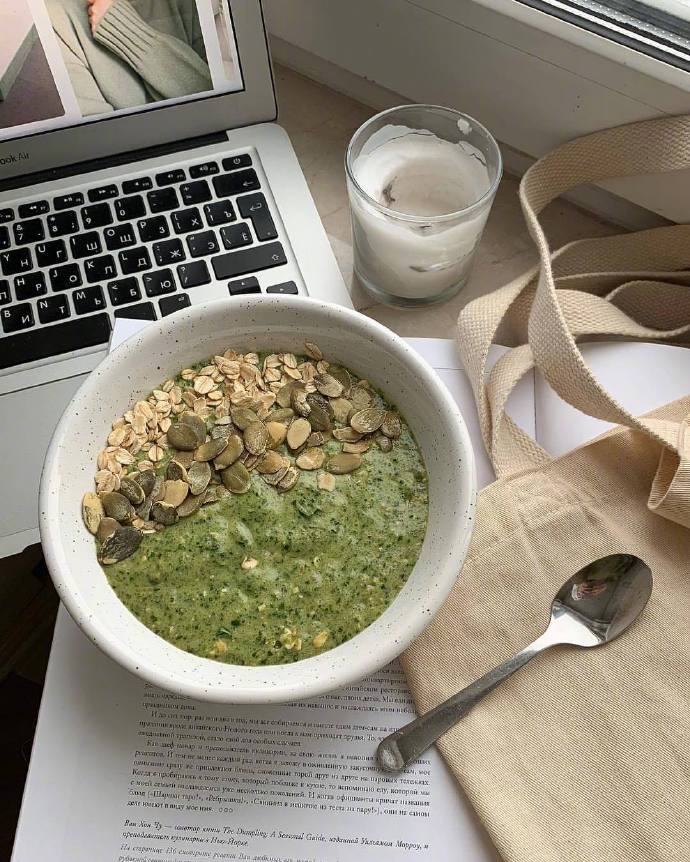介绍
一定要记住项目版本必须1.0.RELEASE这样 必须要有RELEASE
后来尝试了下发现不加RELEASE也可以成功 难道是首次需要RELEASE版本 哈哈哈不知道
注册sonatype账号:【申请上传资格】
https://issues.sonatype.org/secure/Signup!default.jspa
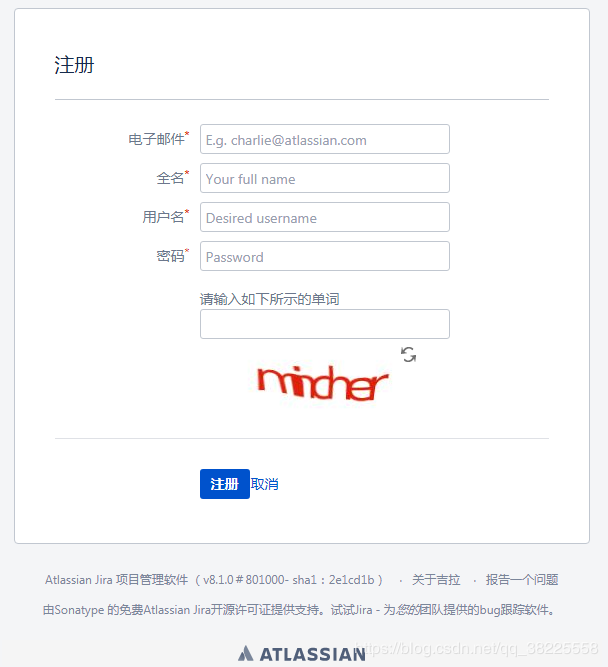
如下注册成功!
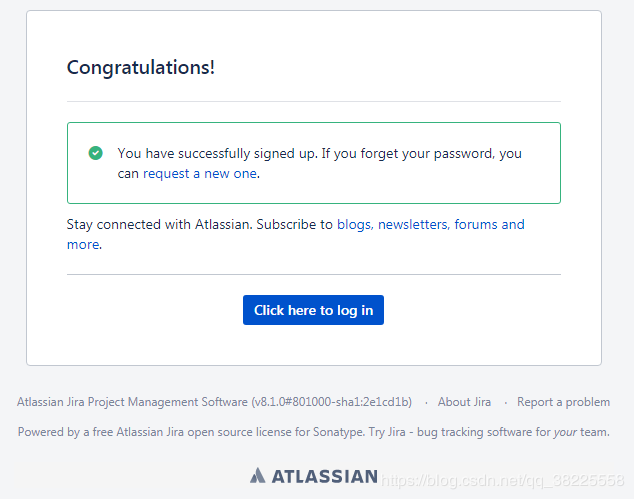
登录
https://issues.sonatype.org/secure/Dashboard.jspa

登录成功进来之后可选择自己喜欢的语言显示~
接下来的就是创建头像等等了,这里不多说
新建issue
点击新建按钮
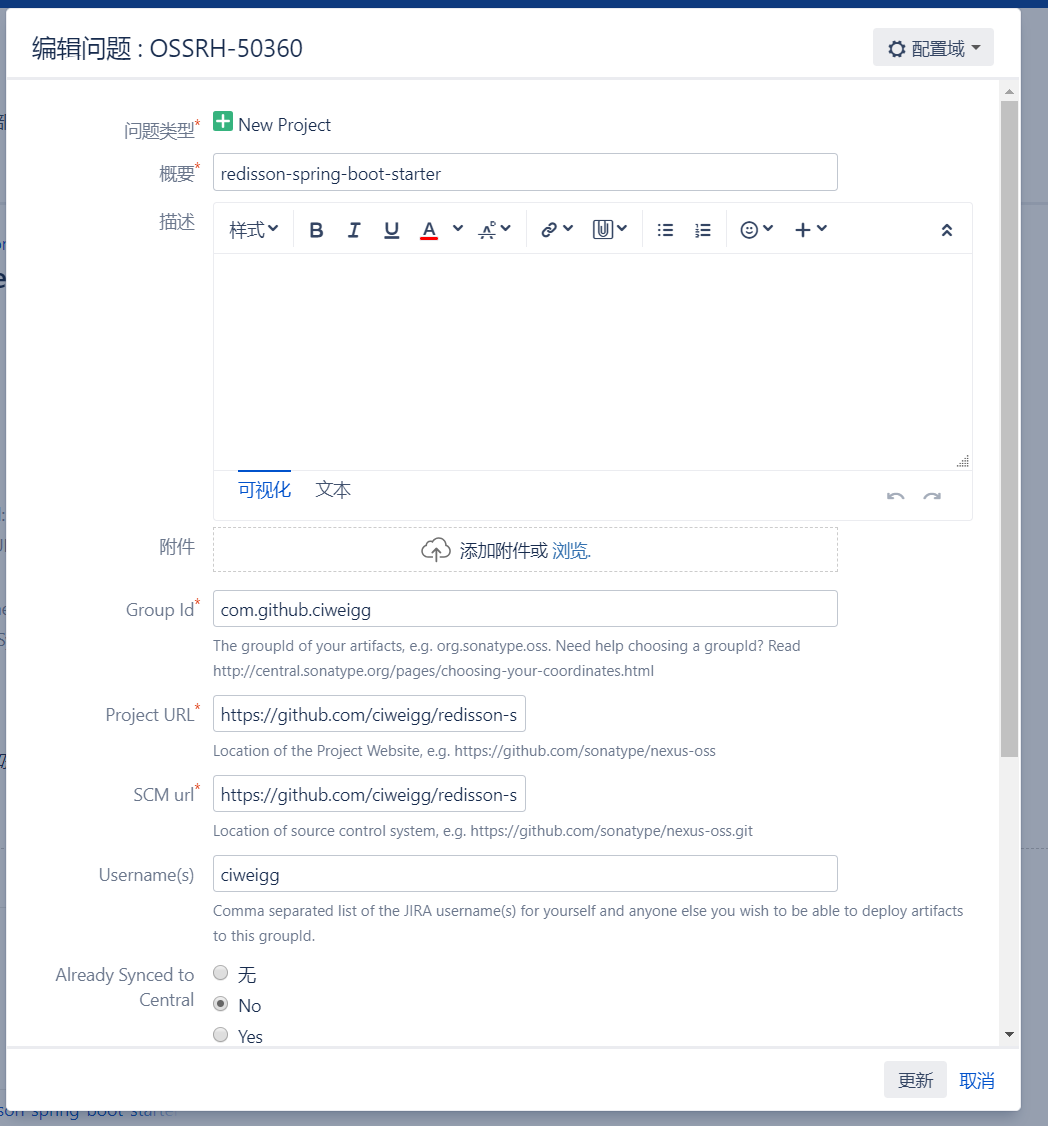
这里可以采用github作为Group Id、Project URL、SCM url
如何使用github的信息呢?
Group Id:填写com.github.xx -> xx为github用户名(代码的包名和groupId都要对应)
Project URL:填写github项目的地址
SCM url:填写github中的仓库名.git
附件可以不传的 如果传的话就项目打包后的jar
好了重点来了
创建好后 左侧栏会出现jira号 现在我们需要把Project URL和SCM url都改成这个JIRA号的地址(问题一定要是打开状态的 不然他审核太慢了 如果审核失败重新创建都比修改快 等待几分钟就好了 会收到github绑定邮箱的通知的)
然后去github修改项目名为这个JIRA号的名字就行了(我一开始不知道直接新建了个jira号的仓库将代码上传上去的 我觉得新建个和jira号一样的空仓库也可以的)

构件仓库上传jar包
https://oss.sonatype.org/#welcome
将jar包上传到这里,Release 之后就会同步到maven中央仓库
本地安装gpg,并使用gpg生成密钥对
注:发布到Maven仓库中的所有文件都要使用GPG签名,以保障完整性。
下载安装gpg4win
Windows系统下载地址: https://www.gpg4win.org/download.html
安装很简单,如下:
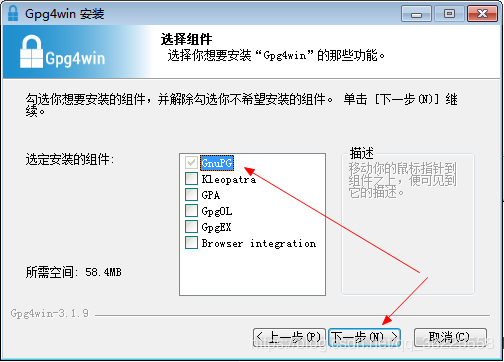
cmd执行如下命令验证是否安装成功:
gpg --version使用gpg生成密钥对
cmd执行如下命令:
gpg --gen-key添加github账号和绑定的邮箱

如果ok之后出现如下界面,是提示密码安全度不高,需要包含至少一个数字或特殊字符~ 重新输入一下即可
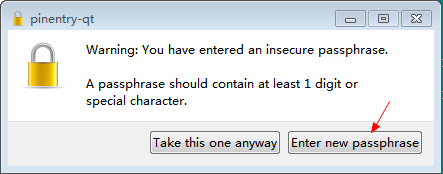
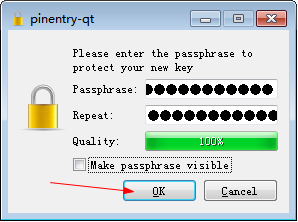
ok之后,我们的密钥对就设置好了
【注】,下图中的生成的key,后面要用到

上传GPG公钥
查看公钥
gpg --list-keys其中5C61C0A461C1B457EFB99DE0716F132F80263AB7为公钥id

将公钥或key发布到 PGP 密钥服务器(注:这里我暂时未发现有何区别~)
gpg --keyserver hkp://pool.sks-keyservers.net --send-keys 公钥ID或上面提到的key
gpg --keyserver hkp://keyserver.ubuntu.com:11371 --send-keys 公钥ID或上面提到的key查询公钥是否发布成功
gpg --keyserver hkp://pool.sks-keyservers.net --recv-keys 公钥ID或上面提到的key
gpg --keyserver hkp://keyserver.ubuntu.com:11371 --recv-keys 公钥ID或上面提到的key在maven的setting.xml配置文件中添加如下节点信息
<servers>
<!-- 上传jar包到maven中央仓库配置start -->
<server>
<id>ossrh</id>
<username>Sonatype账号</username>
<password>Sonatype密码</password>
</server>
<!-- 上传jar包到maven中央仓库配置end -->
</servers>配置项目的pom.xml文件
<licenses>
<license>
<name>GNU Lesser General Public License v3.0</name>
<url>https://www.gnu.org/licenses/lgpl-3.0.txt</url>
</license>
</licenses>
<organization>
<name>ciweigg</name>
<url>https://github.com/ciweigg</url>
</organization>
<developers>
<developer>
<name>ciweigg</name>
<email>ciweigg@qq.com</email>
</developer>
</developers>
<scm>
<url>https://github.com/baomidou/redisson-spring-boot-starter</url>
<connection>scm:git:https://github.com/ciweigg/redisson-spring-boot-starter.git</connection>
<developerConnection>scm:git:https://github.com/ciweigg/redisson-spring-boot-starter.git
</developerConnection>
<tag>HEAD</tag>
</scm>
<profiles>
<profile>
<id>ossrh</id>
<activation>
<activeByDefault>true</activeByDefault>
</activation>
<build>
<plugins>
<!-- 要生成Javadoc和Source jar文件,您必须配置javadoc和源Maven插件 -->
<plugin>
<groupId>org.apache.maven.plugins</groupId>
<artifactId>maven-source-plugin</artifactId>
<version>2.2.1</version>
<executions>
<execution>
<id>attach-sources</id>
<goals>
<goal>jar-no-fork</goal>
</goals>
</execution>
</executions>
</plugin>
<plugin>
<groupId>org.apache.maven.plugins</groupId>
<artifactId>maven-javadoc-plugin</artifactId>
<version>2.9.1</version>
<executions>
<execution>
<id>attach-javadocs</id>
<goals>
<goal>jar</goal>
</goals>
</execution>
</executions>
</plugin>
<!-- 必须配置GPG插件用于使用以下配置对组件进行签名 -->
<plugin>
<groupId>org.apache.maven.plugins</groupId>
<artifactId>maven-gpg-plugin</artifactId>
<version>1.5</version>
<executions>
<execution>
<id>sign-artifacts</id>
<phase>verify</phase>
<goals>
<goal>sign</goal>
</goals>
</execution>
</executions>
</plugin>
</plugins>
</build>
<!-- 【注】snapshotRepository 与 repository 中的 id 一定要与 setting.xml 中 server 的 id 保持一致! -->
<distributionManagement>
<snapshotRepository>
<id>ossrh</id>
<url>https://oss.sonatype.org/content/repositories/snapshots</url>
</snapshotRepository>
<repository>
<id>ossrh</id>
<url>https://oss.sonatype.org/service/local/staging/deploy/maven2/</url>
</repository>
</distributionManagement>
</profile>可以添加一些作者版权声明的(可选的最好还是加上吧中央仓库貌似要搜得到需要加的)
<licenses>
<license>
<name>GNU Lesser General Public License v3.0</name>
<url>https://www.gnu.org/licenses/lgpl-3.0.txt</url>
</license>
</licenses>
<organization>
<name>ciweigg</name>
<url>https://github.com/ciweigg</url>
</organization>
<developers>
<developer>
<name>ciweigg</name>
<email>ciweigg@qq.com</email>
</developer>
</developers>
<scm>
<url>https://github.com/baomidou/redisson-spring-boot-starter</url>
<connection>scm:git:https://github.com/ciweigg/redisson-spring-boot-starter.git</connection>
<developerConnection>scm:git:https://github.com/ciweigg/redisson-spring-boot-starter.git
</developerConnection>
<tag>HEAD</tag>
</scm>部署和发布Jar包
代码中的javadoc注释一定要规范否则没办法生成的
进入自己的项目 idea中点击deploy就行啦(我这边使用命令mvn clean install deploy测试成功的)
当我们的项目中含有多个模块时,我们可以使用 -projects 来指定部署哪一个模块
举例:
部署一个模块如下: 【demo和demo2为模块名】
mvn clean deploy -projects demo部署两个模块如下:
mvn clean deploy -projects demo,demo2ails/94381467【注】第一次执行时需要输入之前设置的passphrase密码 ~
如果不想出现此,也可在一开始直接执行如下命令:
mvn clean deploy -P sonatype-oss-release -Darguments=”gpg.passphrase=设置gpg密钥时输入的Passphrase”

上传所遇问题
如果出现上传问题或者发布问题可以先删除原来的,可以尝试将 https://oss.sonatype.org/#stagingRepositories 上之前上传的错误项目全部删除【选中点击Drop即可删除】,然后再次上传~
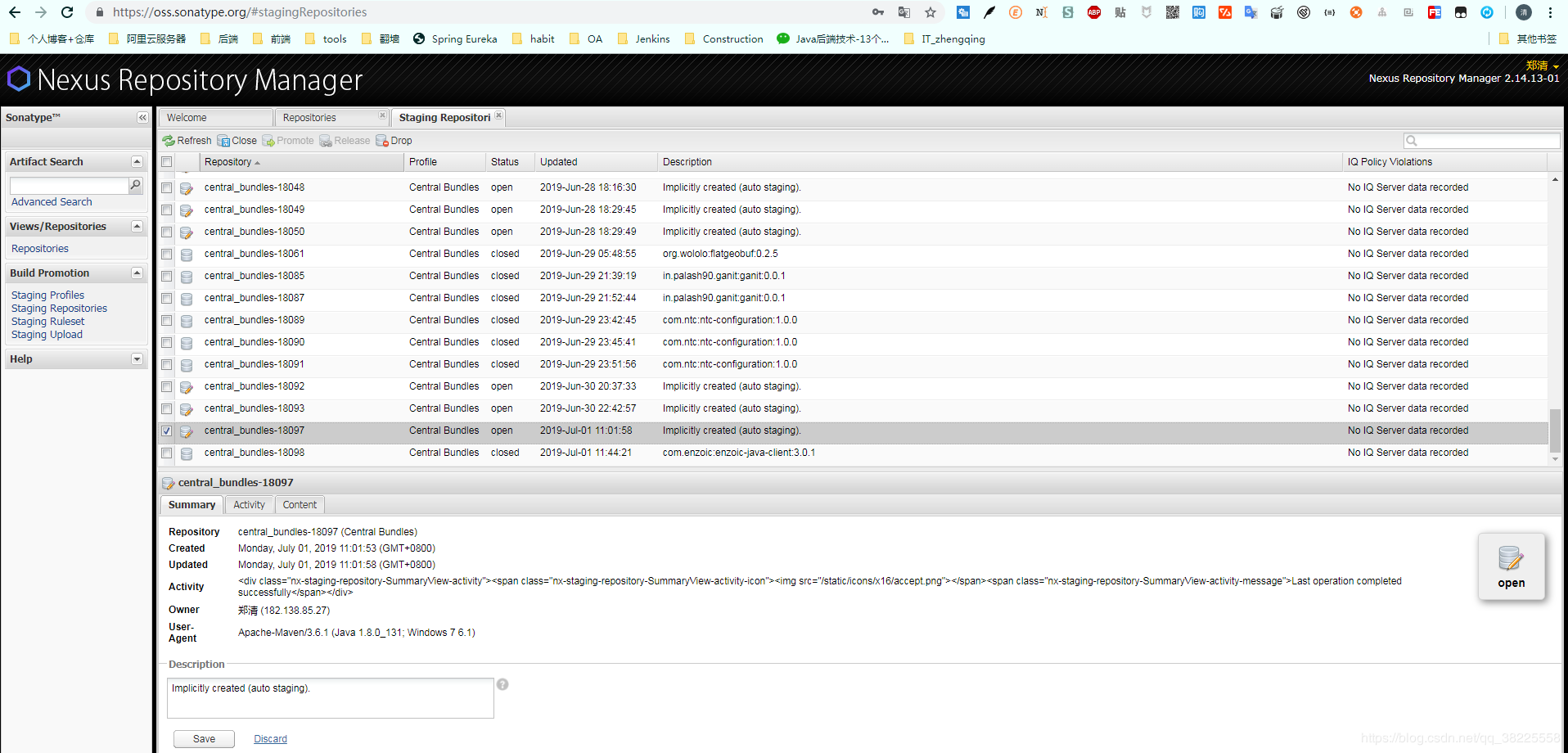
同步到maven中央仓库
到 https://oss.sonatype.org/#stagingRepositories 中勾选自己上传的构件(我们的jar包上传到这里哦)点击Close然后再Release,Release之后就会同步到maven中央仓库
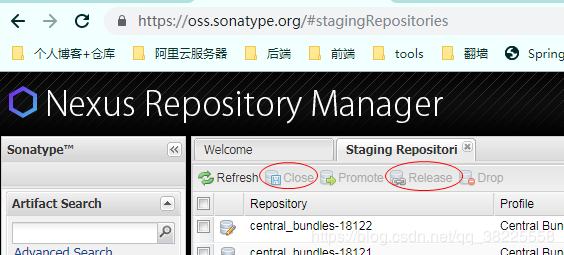
查看构建过程是否有失败的
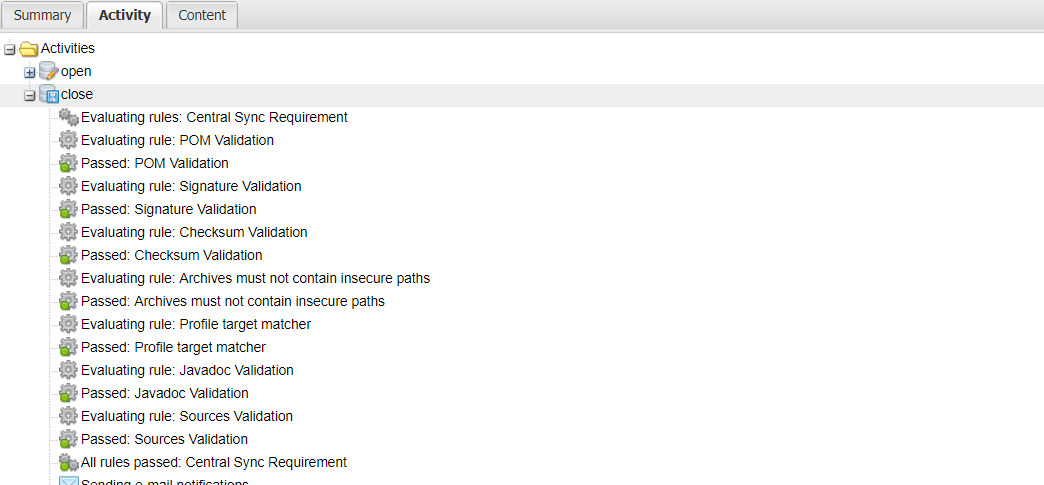
最终到 maven中央仓库 中就可以搜索到了 不过可能时间比较久哦
我发现maven中央仓库的界面同步实现太慢了
aliyun的maven仓库和http://repo.maven.apache.org/maven2 的中央仓库索引早就有了
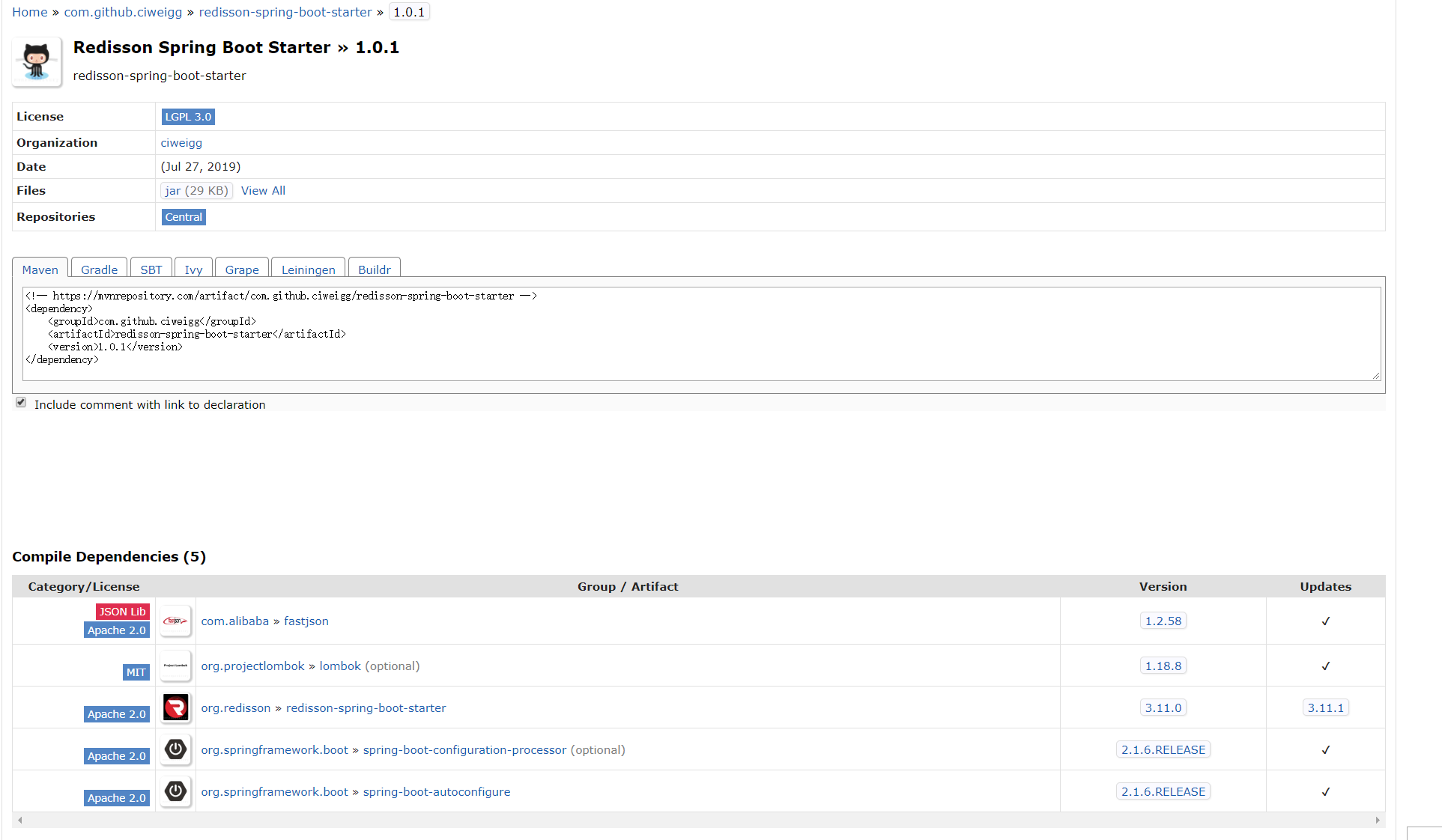
参考:https://blog.csdn.net/qq_38225558/article/details/94381467